【用户手册】强迫冷却散热器热性能快速计算工具Heat Sink Calculator(HSC)
导读:曾几何时,一些仿真秀认证讲师表示,希望通过仿真秀推出自己原创软件应用,供行业用户或理工科学子使用。本文给大家介绍一个仿真秀自主研发的强迫冷却散热器热性能快速计算工具Heat Sink Calculator(HSC)。欢迎更多平台用户联合仿真秀共同开发软件应用,以下是正文。
原创:仿真秀优秀讲师 王永康
一、固定来流速度
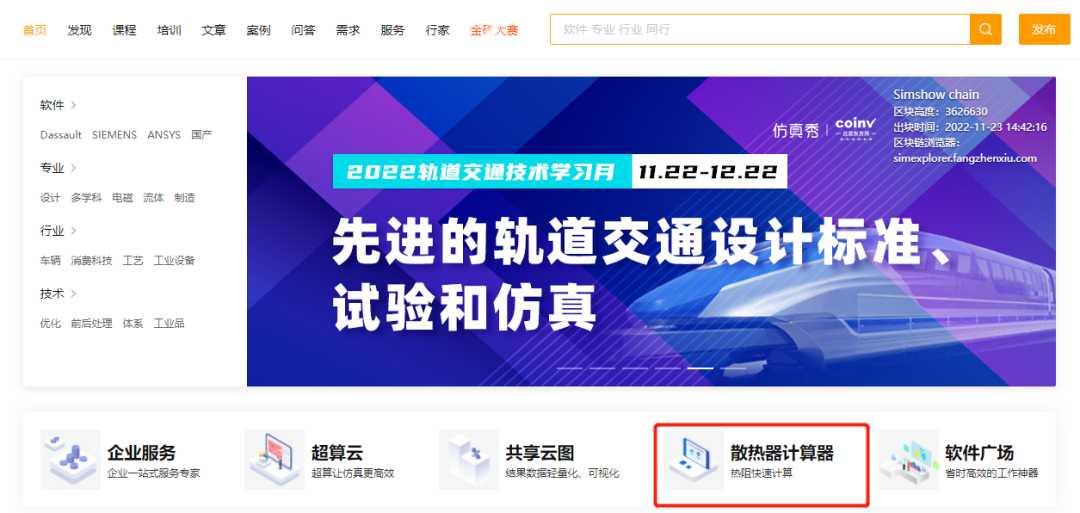
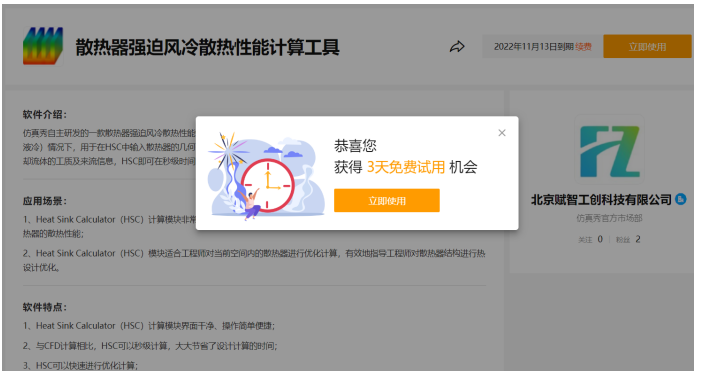
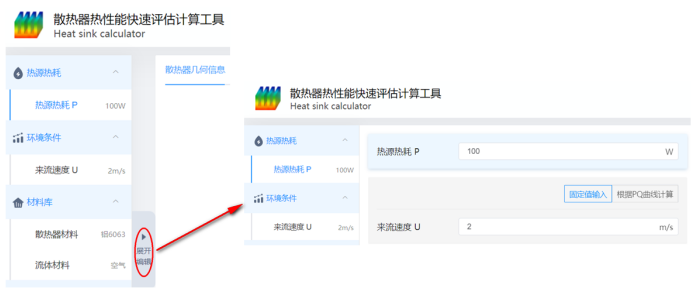
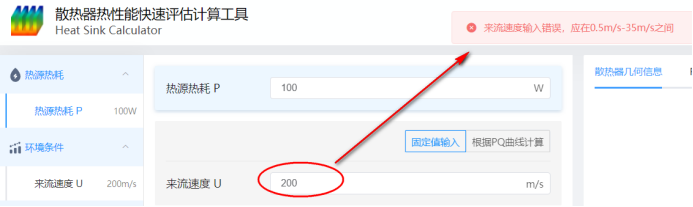
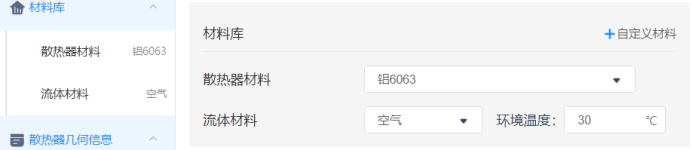
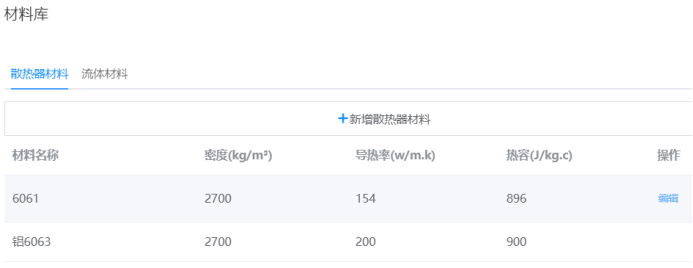
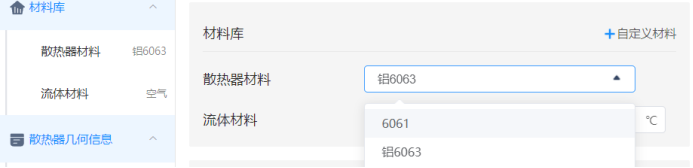
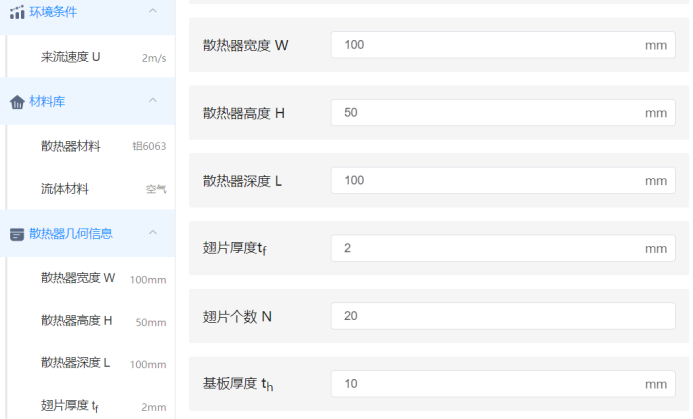
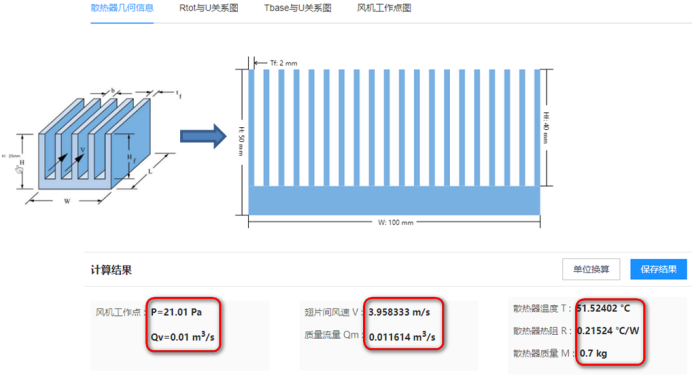
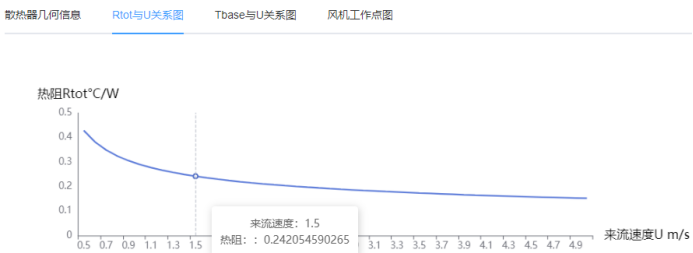
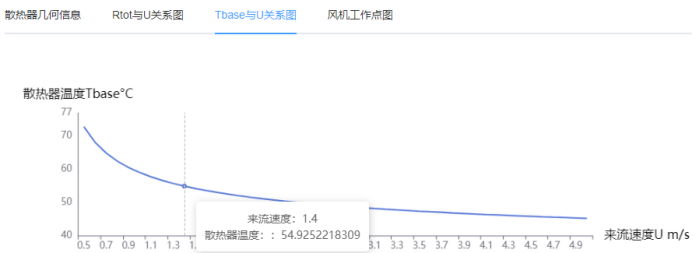
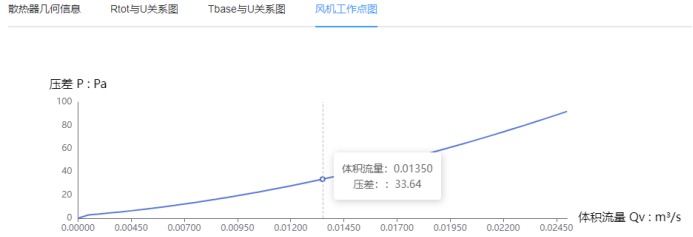
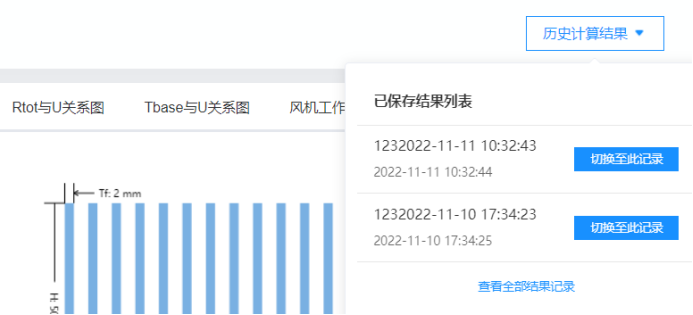
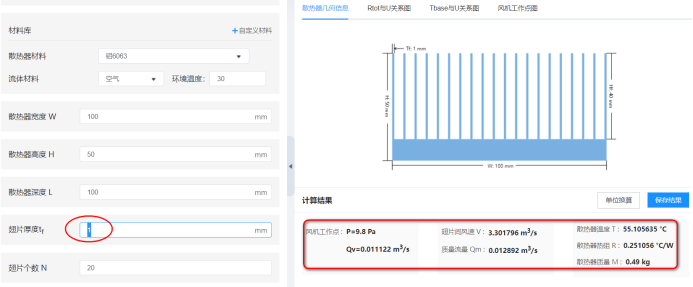
二、输入风机PQ曲线
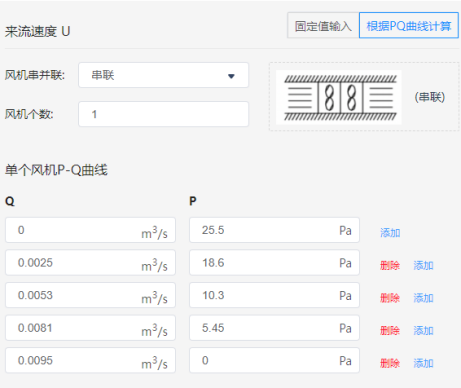

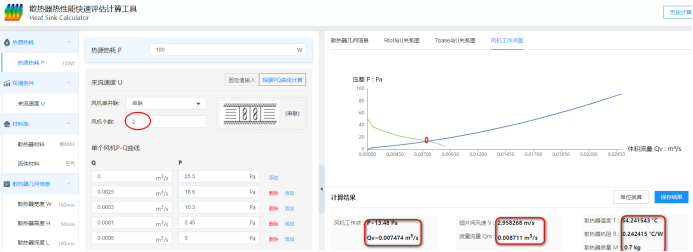
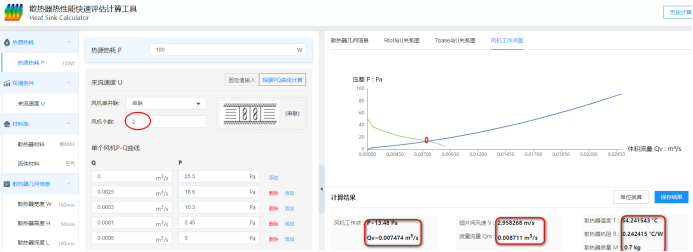
三、数据清零操作
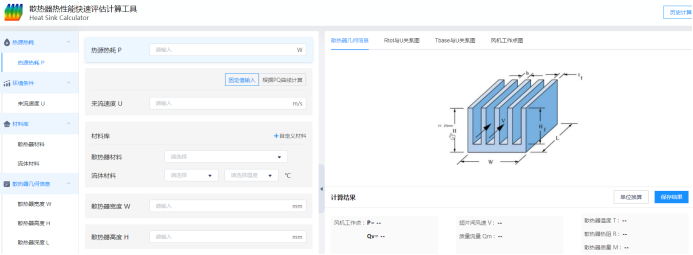
登录后免费查看全文
著作权归作者所有,欢迎分享,未经许可,不得转载
首次发布时间:2022-12-06
最近编辑:8月前
相关推荐
最新文章
热门文章





